
キーロガーは、ハッカーが認証情報やデータを盗むために最もよく使用されるユニークな方法です。キーロガーをインストールするには、デバイスにアクセスするだけで済みます。
インストールされると、バックグラウンドで実行され、物理キーボードまたは仮想キーボードで入力したすべての内容を検出します。キーロガーにはさまざまなタイプがあり、物理的なインストールが必要なものもあれば、ソフトウェア ベースのものもあります。
したがって、PC にキーロガーがインストールされている疑いがある場合は、まずそれを検出して削除する必要があります。キーロガーを確実に防ぐ方法はありませんが、システムを保護するためにいくつかのセキュリティ対策を講じることはできます。
PC にキーロガーがインストールされていることを示す一般的な兆候
お使いの PC にキーロガーがインストールされていると、いくつかの兆候が現れます。キーロガーを完全に削除するつもりなら、これらの兆候に注意する必要があります。
- PC の動作が異常に遅くなったり、不安定になったりする場合があります。
- PCの起動にはしばらく時間がかかる場合があります。
- キーボードが誤動作したり、間違った文字やキーが入力されたりする可能性があります。
- PC 上に奇妙なソフトウェアがインストールされていることに気付くかもしれません。
- 広告やポップアップがあらゆる場所に表示される可能性があります。
- インターネットを積極的に使用していないときでも、ネットワーク グラフは常にアクティブです。
この記事では、PC からキーロガーを検出して削除する最良の方法を紹介します。これらの方法は、キーロガーを取り除くのに役立ちます。確認してみましょう。
1. タスクマネージャーを確認する
誰かが Windows デバイスにソフトウェア キーロガーをインストールしたのではないかと疑う場合は、タスク マネージャーを詳しく調べる必要があります。タスク マネージャーは、バックグラウンドで実行されているすべてのアプリケーションとプロセスを表示する Windows プログラムです。
Windows コンピューターでタスク マネージャーを開くには、CTRL + SHIFT + ESCボタンを押す必要があります。タスク マネージャーでは、バックグラウンドで実行されているすべてのアプリとプロセスが表示されます。
リソースを消費している不明なプログラムや疑わしいプログラムを見つけた場合は、オンラインで検索してください。プログラムが悪意のあるものであったり、キーロガーにリンクされている場合は、そのプログラムを右クリックして [タスクの終了]ボタンを選択する必要があります。
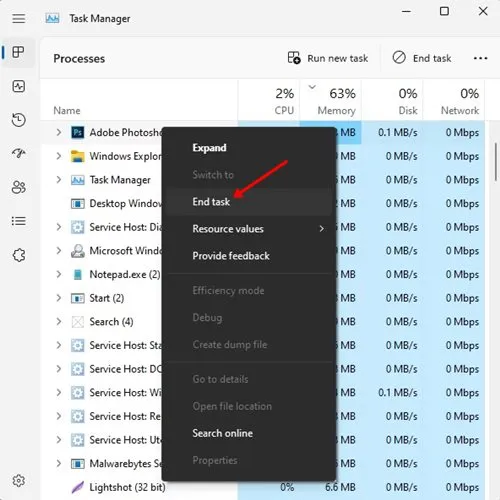
キーロガーは通常、スタートアップ時に自動的に実行されるように設定されています。そのため、[スタートアップ] タブでプログラムを確認する必要があります。疑わしいアプリが見つかった場合は、そのアプリを右クリックして[無効]を選択します。
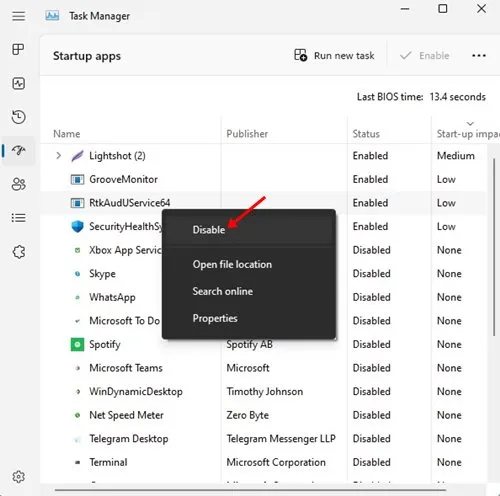
タスク マネージャーでプログラムを閉じた後、インストール フォルダーを見つけて、システムからソフトウェアを手動でアンインストールする必要があります。キーロガーまたは悪意のあるプログラムをアンインストールできない場合は、Windows 用のサードパーティ ソフトウェア アンインストーラーを使用できます。
2. コントロールパネルで不明なプログラムを確認する
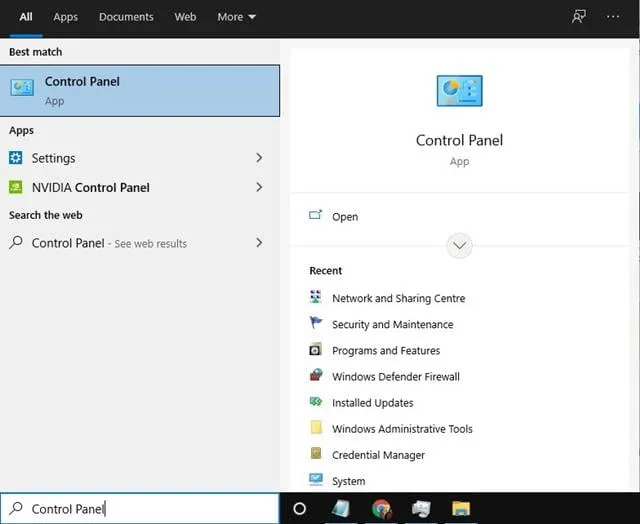
キーロガーを取り除くために最初にできることは、コントロール パネルを確認することです。コントロール パネルは、インストールされているすべてのプログラムを 1 か所に一覧表示する機能です。
コントロール パネルに移動して、疑わしいプログラムを探す必要があります。疑わしいプログラムが見つかった場合は、すぐにアンインストールする必要があります。
3. SpyHunterを使用する
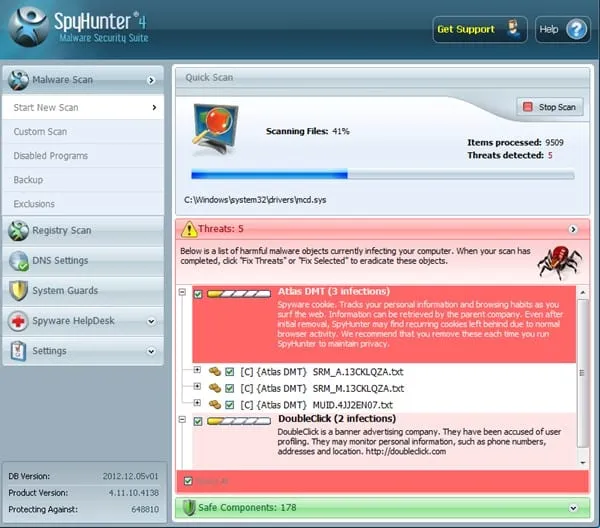
Spyhunter は、コンピューターから隠れた脅威を除去するために設計されたマルウェア セキュリティ スイートです。システムからマルウェアをスキャンして除去するだけでなく、隠れたキーロガーも除去します。
Spyhunter は無料でダウンロードして使用できますが、アンインストールが難しい場合があります。システムから完全に削除するには、サードパーティのソフトウェア アンインストーラーが必要になる場合があります。
4. Windowsレジストリをクリーンアップする
特定の形式の目に見えないキーロガーは、Windows レジストリ ファイルを操作することに注意してください。キーロガーは通常、新しいレジストリ エントリを作成するか、既存のエントリを変更します。
したがって、コンピューターからキーロガーを削除したとしても、Windows レジストリをクリーンアップする必要があります。Windows レジストリ ファイルのバックアップがすでにある場合は、それをインポートできます。ただし、バックアップがない場合は、CCleaner を試す必要があります。CCleaner を使用して Windows レジストリをクリーンアップする方法は次のとおりです。
1. このリンクにアクセスして、Windows コンピューターに CCleaner をダウンロードしてインストールします。必ず最新バージョンをダウンロードしてください。
2. インストールが完了すると、以下のようなインターフェイスが表示されます。ここで、[レジストリ]ボタンをクリックする必要があります。
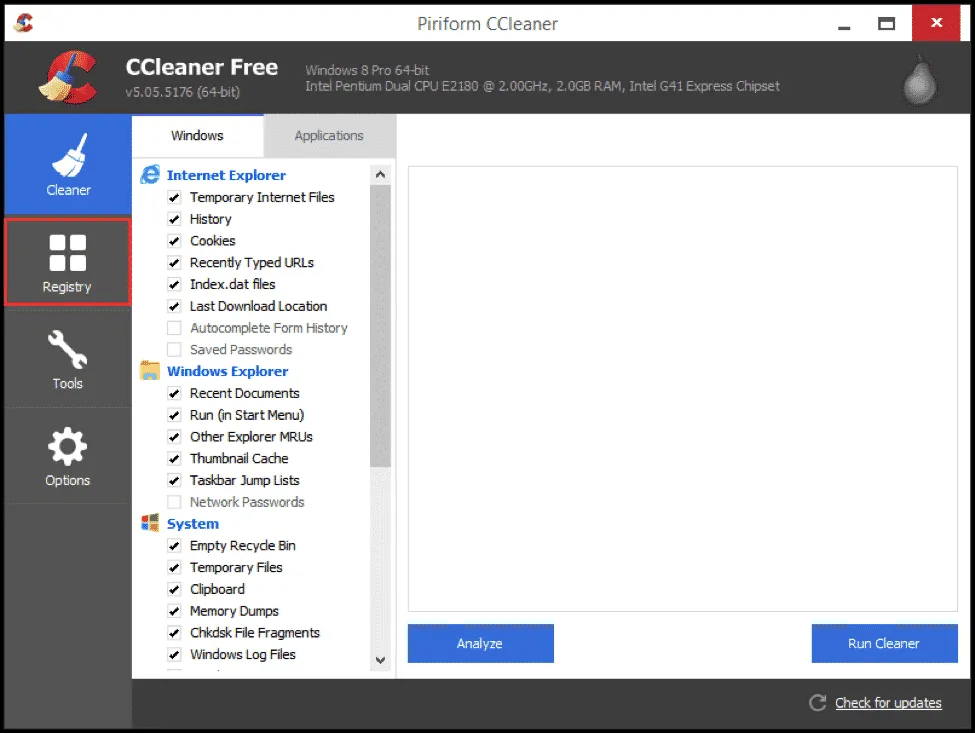
3. 次に、すべてのレジストリの問題をスキャンしてリストします。次に、「選択した問題を修正」をクリックして、一般的なレジストリ関連の問題を修正する必要があります。
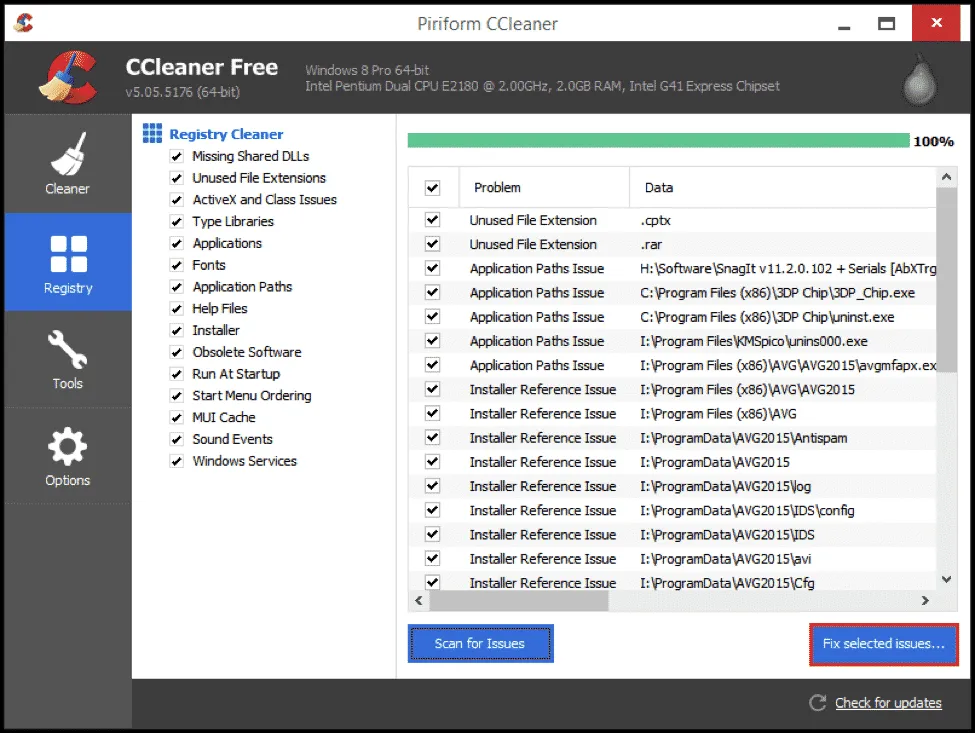
4. レジストリの変更のバックアップを作成するように求められます。「はい」をタップして続行します。
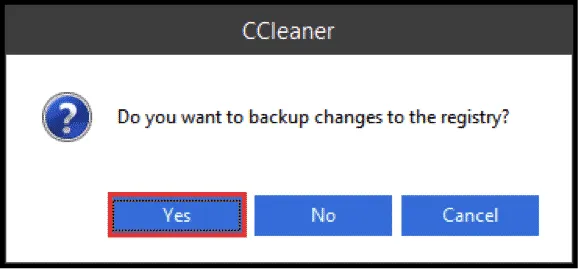
5.Malwarebytesでアドウェアや悪意のあるプログラムを削除する
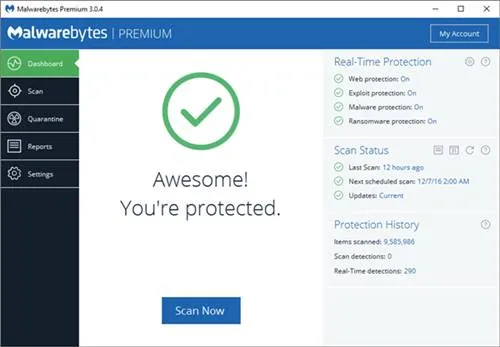
Malwarebytes は、PC プラットフォームで利用できる主要なマルウェア スキャナーです。PC 向けの他のセキュリティ ソリューションと比較して、Malwarebytes は最新の未知の脅威を検出するのにより効果的です。
キーロガーの検出に関しては、マルウェアはヒューリスティック、シグネチャ認識、および典型的なキーロガーの動作の識別を使用して、隠されたキーロガーを見つけます。
6. Windows PCをリセットする
キーロガーがまだ PC に残っているのではないかと疑われる場合は、Windows PC をリセットするのが最善策です。
リセットすると、システム インストール ドライブに保存されているすべてのデータが消去され、新しい Windows コピーが再インストールされます。必要な手順は次のとおりです。
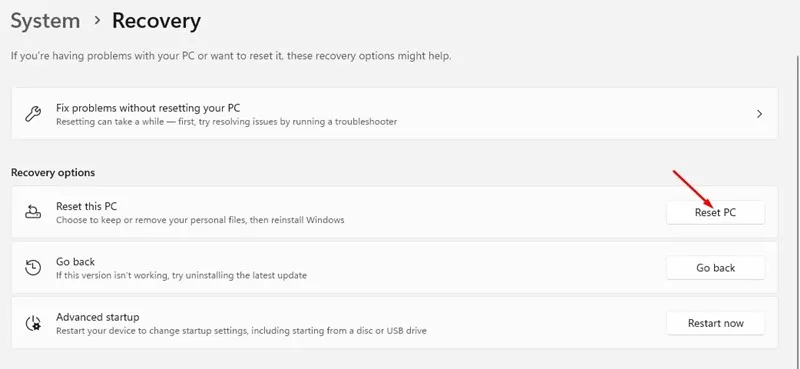
- 設定を起動し、Windows Updateをクリックします。
- 次に、「詳細オプション」>「回復」に移動します。
- 回復画面で、「PC をリセット」ボタンをクリックします。
- 表示されるプロンプトで、「すべて削除」を選択します。
- 次に、ローカル再インストールまたはクラウドダウンロードを選択します。
これらは、PC から隠されたキーロガーを削除する最良の方法です。この記事がお役に立てば幸いです。ぜひ、お友達にもシェアしてください。これについて疑問がある場合は、下のコメント ボックスでお知らせください。





コメントを残す